Win10开机桌面图标卡顿如何解决?
1、在【运行】对话框中输入:regedit.exe 命令。点击确定或按下键盘上的回车键,进入系统注册表编辑器;
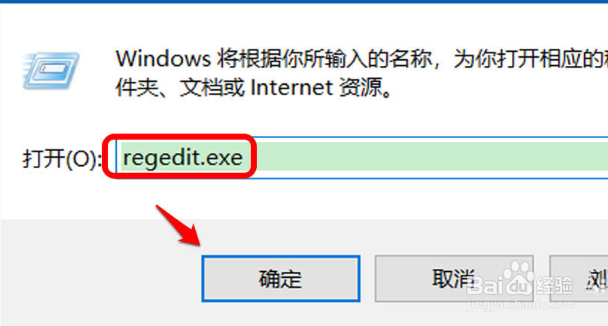
2、在注册表编辑器窗口的地址栏中输入(可复制):\HKEY_LOCAL_MACHINE\SOFTWARE\Microsoft\Windows\CurrentVersion\Explorer;

3、复制好注册表路径后,我们按下键盘上的回车键,定位到 Explorer;

4、右键点击 Explorer - 新建 - 字符串值;
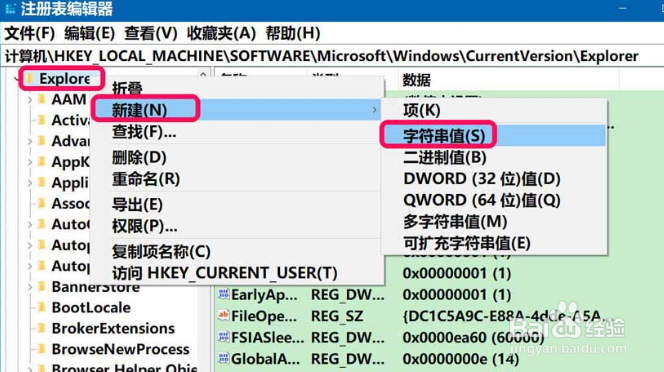
5、我们将 新建#1 命名为:Max Cached Icons;
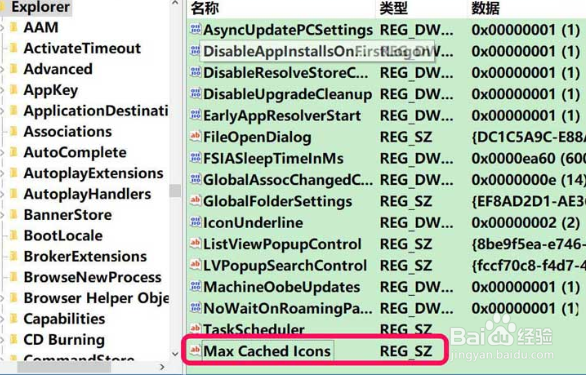
6、左裹八键双击:Max Cached Icons,在弹出的编辑字符串对话框中,将Max Cached Icons 的数此销值数据编辑为:4096(可选择在4096~8192数值之间),再点击:确定;
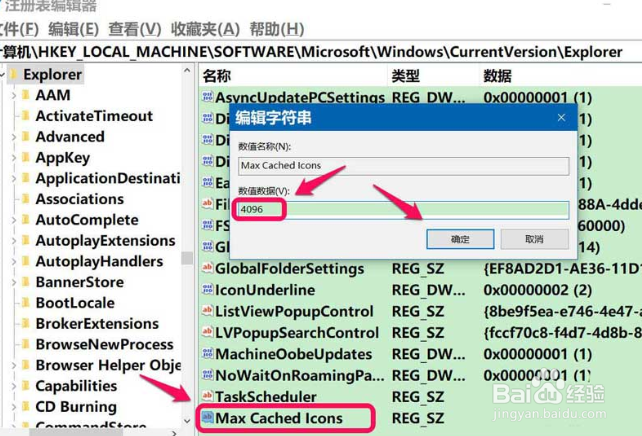
7、点击注册表编辑器窗口左上角的【文件】-【退出】,退出注册表编辑器。重启计算机,看看电脑开机进入系统诉国斤桌面,桌面图标显示速度是否有所加快。
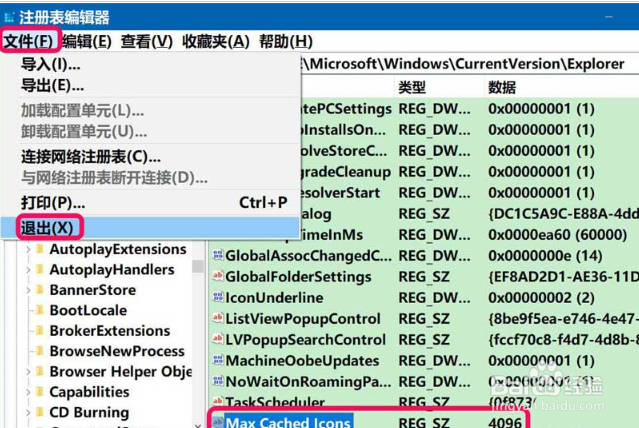
8、如果在 Explorer 键项中添加了字符串值 - Max Cached Icons - 4096后,系统不稳定,我们可以删除添加的注册表项,步骤如下:
进入注册表编辑器,定位到 Explorer 注册表项;
找到并右键点击 Max Cached Icons - 删除;

9、此时会弹出一个确认数值删除的对话框:
删除某些注册表值会引起系统不稳定。确实要永久删除此数值吗?
我们仍然点击:是(Y);
删除 Max Cached Icons 字符串值后,退出注册表编辑器就可以了。

1、右键点击系统桌面左下角的【开始】,在右键菜单中点击【运行】;
2、在【运行】对话框中输入:regedit.exe 命令。点击确定或按下键盘上的回车键,进入系统注册表编辑器;
3、在注册表编辑器窗口的地址栏中输入(可复制):\HKEY_LOCAL_MACHINE\SOFTWARE\Microsoft\Windows\CurrentVersion\Explorer;
4、复制好注册表路径后,我们按下键盘上的回车键,定位到 Explorer;
5、右键点击 Explorer - 新建 - 字符串值;
6、我们将 新建#1 命名为:Max Cached Icons;
7、左键双击:Max Cached Icons,在弹出的编辑字符串对话框中,将Max Cached Icons 的数值数据编辑为:4096(可选择在4096~8192数值之间),再点击:确定;
8、点击注册表编辑器窗口左上角的【文件】-【退出】,退出注册表编辑器。重启计算机,看看电脑开机进入系统桌面,桌面图标显示速度是否有所加快。
9、如果在 Explorer 键项中添加了字符串值 - Max Cached Icons - 4096后,系统不稳定,我们可以删除添加的注册表项,步骤如下:
进入注册表编辑器,定位到 Explorer 注册表项;
找到并右键点击 Max Cached Icons - 删除;
10、此时会弹出一个确认数值删除的对话框:
删除某些注册表值会引起系统不稳定。确实要永久删除此数值吗?
我们仍然点击:是(Y);
删除 Max Cached Icons 字符串值后,退出注册表编辑器就可以了。